Многие пользователи видеохостинга YouTube привыкли просматривать ролики на нем через браузер компьютера. Однако в путешествиях или просто вне дома, когда с собой есть только смартфон, куда удобнее будет воспользоваться мобильным одноименным приложением. Но в статье будет не обзор программы, наоборот, будет рассказано, как удалить Ютуб с Андроида. Это может потребоваться в разных ситуациях, начиная от банальной потребности в освобождении памяти устройства и заканчивая деинсталляцией по причине возникновения проблем в использовании.
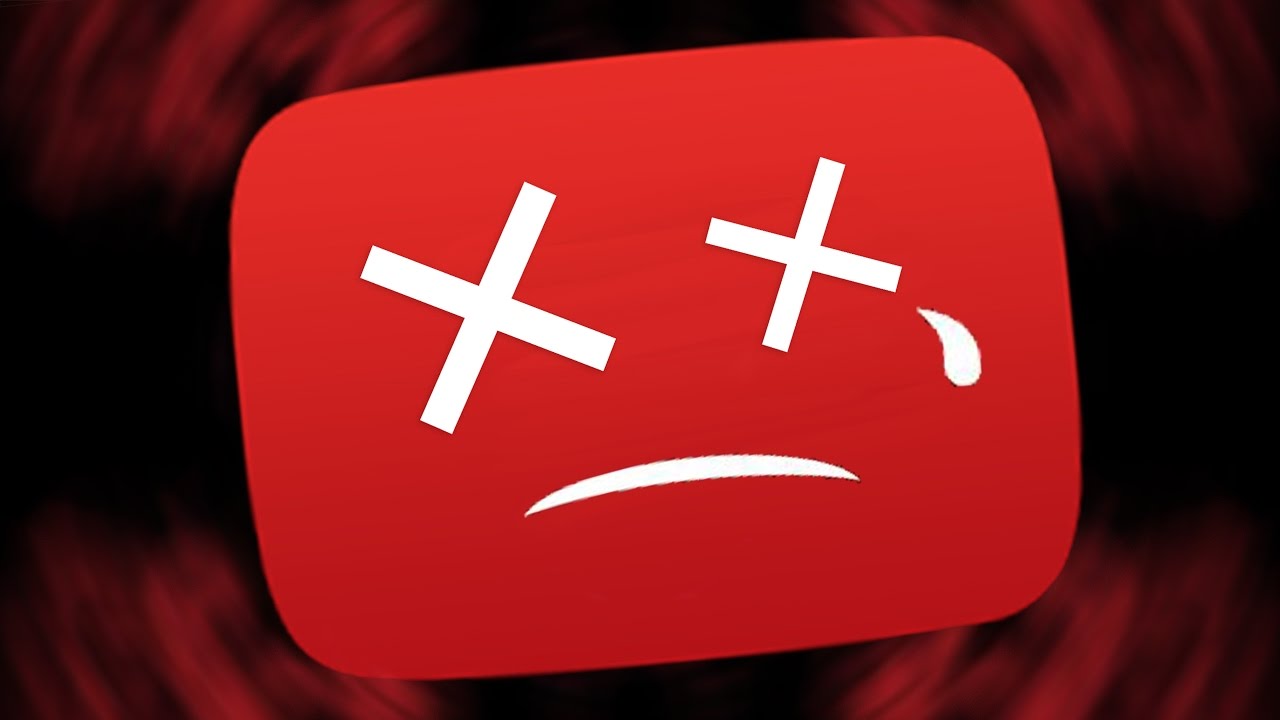
KingRoot
Порой, удаление какого-либо ПО с телефона – это не такая простая задача, как может показаться на первый взгляд. Если при нажатии на кнопку «Удалить» появляется ошибка, или сообщение о нехватке прав на выполнение поставленной задачи, тогда, скорее всего, вам предварительно необходимо получить права администратора или, как их еще называют, права суперпользователя. Сделать это довольно сложно встроенными средствами Андроида, однако приложение KingRoot в тысячу раз упрощает эту задачу.
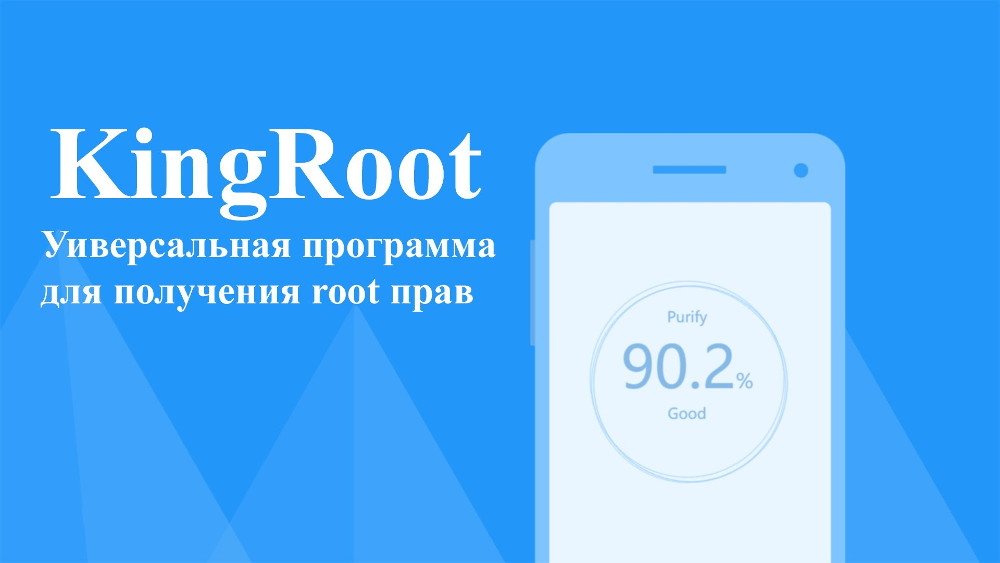
- С помощью Play Маркета установите приложение себе на телефон.
- Запустите и дождитесь окончания сканирования прошивки устройства.
- Когда появится интерфейс программы, нажмите по кнопке «Try to root».
- Дождитесь завершение процесса получения прав суперпользователя. Во время этого телефон может несколько раз перезапуститься.
Как только вы выполните все вышеописанные действия, в настройках смартфона отыщите YouTube и нажмите по кнопке «Удалить». После этого вы навсегда избавитесь от данного приложения.
Root Explorer
Если вышеописанный метод вам кажется слишком сложным, то деинсталлировать программу от Google можно с помощью стороннего ПО – Root Explorer. Это файловый менеджер, который имеет доступ ко всем системным папкам, соответственно, с его помощью вы можете очистить память от файлов YouTube.

- Установите Root Explorer на телефон.
- Запустите его и перейдите в папку «/system/app».
- Отыщите наименование приложения, которое необходимо деинсталлировать.
- Установите галочку напротив и выберите опцию «Удалить».
Titanium Backup
Titanium Backup – это программа для создания резервных копий файлов, однако она также хорошо, как и предыдущие приложения, справляется с очисткой другого ПО. Соответственно, удалить YouTube на Android с ее помощью тоже можно. Для этого выполните следующую инструкцию:
- В Google Play найдите страницу Titanium Backup и установите его.
- Запустите приложение и перейдите в меню «Резервные копии».
- Появится список всех установленных программ на устройстве. Найдите нужное для очистки и выделите его.
- В появившемся меню выберите пункт «Удалить».
- Подтвердите действия, нажав «ОК».
ES Проводник
Данная разработка, то есть ES Проводник, во многих мобильных операционных системах установлена по умолчанию. Если у вас этой программы нет, ее можно установить через Play Маркет. С помощью ES Проводника у вас запросто получится очистить телефон от ненужного софта, для этого понадобится выполнить всего несколько простых действий:
- Запустите приложение.
- На верхней панели нажмите по кнопке «APPs».
- В появившемся меню выберите пункт «Установленные в устройство».
- В новом окне, которое откроется, нажмите по кнопке «Меню».
- Переместите ползунок «Root-проводника» в правую сторону.
- Разрешите права суперпользователя, нажав на одноименный раздел.
- Разверните список приложений и выделите те, которые собираетесь удалить.
- В появившемся диалоговом меню выберите опцию «Деинсталляция».
- Подтвердите свои действия.
Root App Deleter
Из названия этого приложения можно понять, что главная его задача заключается в удалении приложений. Притом стоит заметить, что деинсталлировать он может как обычные игры, загруженные из сети, так и стандартные приложения, которые были предустановлены в системе.
- Загрузите и установите Root App Deleter на смартфон.
- Открыв ее, перейдите в раздел «Системные приложения».
- Выберите режим «Профи».
- Появится перечень всех установленных программ. Выберите нужные для удаления.
- При запросе прав суперпользователя, дайте на них разрешение.
- Подтвердите выполнение всех действий.
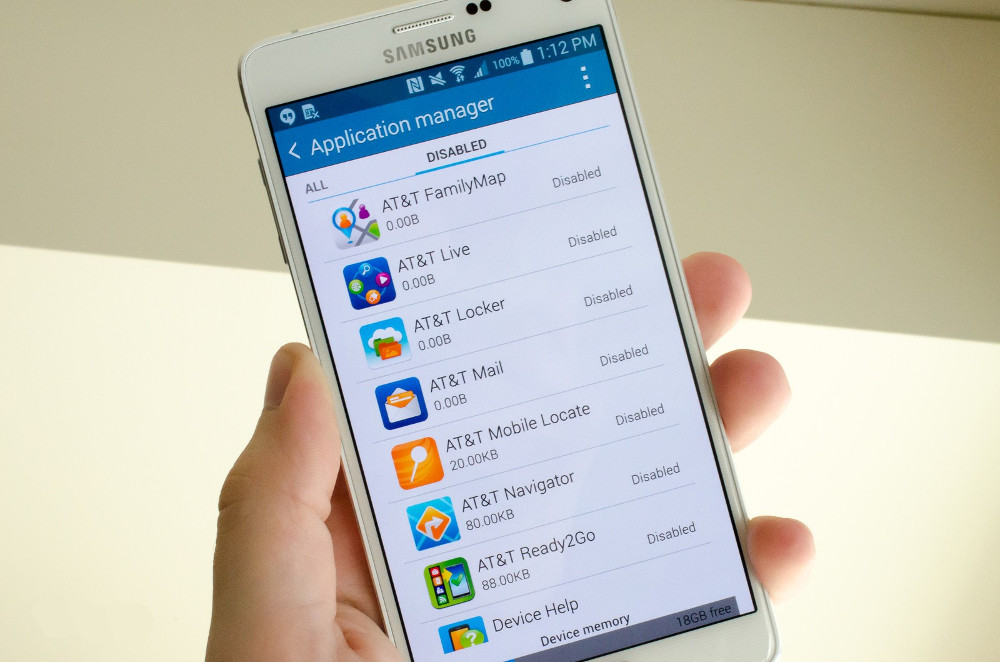
В случае, если в разделе «Системные приложения» YouTube не оказалось, поищите его в других списках. После выполнения всех действий программа будет удалена.
Root Uninstaller Pro
Название данного сервиса говорит само за себя – оно служит для удаления программ, которые не могут быть деинсталлированы стандартным методом. В отличие от предыдущей разработки, Root Uninstaller Pro более проста в использовании. Для удаления Ютуба необходимо выполнить следующие действия:
- Запустите приложение.
- Согласитесь с условиями лицензионного соглашения, которое появится. Для этого достаточно нажать по кнопке «Accept».
- Сразу же появится список установленных на телефоне приложений. Выделите те, которые собираетесь удалить.
- Предоставьте программе права администратора, для этого достаточно нажать по одноименной кнопке.
- В меню выберите опцию «Удалить» и дождитесь завершения этой операции.
Easy Uninstaller Pro
Если все вышеупомянутые программы вам показались сильно замысловатыми, тогда вам точно нужно воспользоваться Easy Uninstaller Pro. Это приложение не требует предоставления прав суперпользователя, что в некоторых ситуациях вызывает трудности в выполнении этой задачи, соответственно, удаление ненужного будет выполняться быстрее.
- Скачайте Easy Uninstaller Pro в Play Маркете или установите ее через APK-файл, загруженный из интернета.
- Сразу после запуска появится список установленных приложений. Выберите желаемые для удаления.
- На верхней панели выберите опцию «Удалить».
- Дождитесь завершения процесса.
CCleaner
Пожалуй, CCleaner является самой известной программой для удаления другого ПО из списка, именно поэтому без ее упоминания никак нельзя обойтись. Тем более она и в действительности очень хороша, и безупречно справляется со своей задачей.

- Установите и запустите программу на устройстве.
- На верхней панели инструментов выберите пункт «Менеджер приложений».
- Перейдите на вкладку «Все».
- В списке отметьте галочками те приложения, которые собираетесь деинсталлировать.
- Нажмите по кнопке «Удалить».
- Предоставьте CCleaner права суперпользователя и подождите пока устройство перезагрузится.
Сразу после запуска смартфона на нем будут удалены все выбранные ранее вами программы.
Debloater
Данным способом удаления программы YouTube на смартфоне стоит пользоваться только в том случае, если предыдущие не помогли. Он довольно сложен в исполнении и задействует также компьютер. А заключается метод в следующем:
- Скачайте Debloater на свой компьютер.
- Инсталлируйте на компьютере драйвера для вашего смартфона.
- На телефоне в настройках перейдите в раздел «Для разработчиков» и активируйте режим «Отладка по USB».
- Установите на телефон KingRoot и нажмите в ней по кнопке «Управление Root-правами».
- В выпадающем списке «Программа ADB» выберите пункт «Запрос».
- В меню выберите «Разрешить».
Дальнейшие действия необходимо будет выполнять на компьютере:
- Запустите программу Debloater.
- В левом углу кликните по пункту «Read Device Packages».
- Появится список всех установленных приложений на телефоне. Выберите подлежащие удалению.
- Нажмите по кнопке «Remove», а затем «Apply».
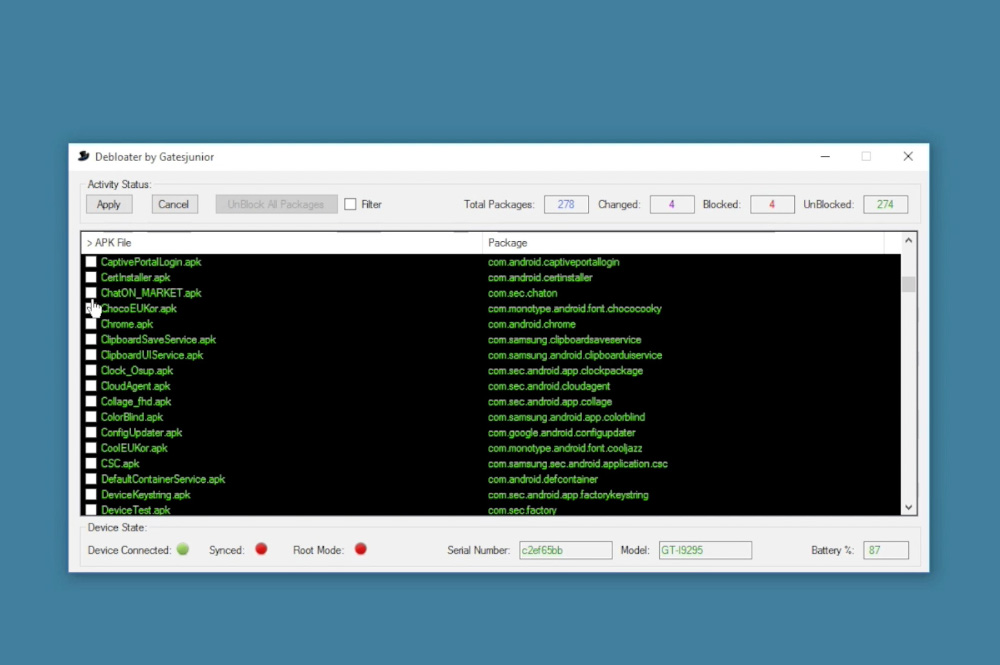
Сразу после этого все выбранные программы будут деинсталлированы с мобильного устройства, после чего Debloater можно будет закрыть.
Теперь вы знаете девять способов, как удалить Ютуб с телефона. Как можно заметить, все перечисленные программы не требуют авторизации, соответственно, вам не нужно будет создавать новые аккаунты, что без сомнения облегчает выполнение поставленной задачи.
